Використання MultiMeshInstance¶
Вступ¶
За звичай ви можете використовували вузол MeshInstance для відображення 3D-меша, що являє собою модель людини, для головного героя, але в деяких випадках вам може захотітися створити кілька екземплярів одного й того ж меша на сцені. Ви можете дублювати один і той же вузол кілька разів і налаштовуючи перетворення вручну. Це може бути виснажливим процесом, і результат може виглядати механічним. Також цей метод не сприяє швидким ітераціям. Одним з можливих рішень цієї проблеми є MultiMeshInstance.
MultiMeshInstance, як випливає з назви, створює кілька копій MeshInstance певного меша над поверхнею. Прикладом може бути те, як меш дерева покриває меш ландшафт деревами випадкових масштабів і поворотів.
Налаштування вузлів¶
Для базової установки потрібні три вузли: один вузол MultiMeshInstance і два MeshInstance.
Один вузол використовується як мішень, меш, на якому потрібно розмістити кілька інших мешів. У прикладі з деревом це був би ландшафт.
Інший вузол використовується як джерело, меш, який потрібно дублювати. У прикладі з деревом це буде саме дерево.
У нашому прикладі ми б використовували вузол Spatial, як кореневий вузол сцени. Ваше дерево сцени буде виглядати так:
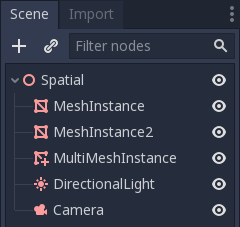
Примітка
Заради простоти цей урок використовує вбудовані примітиви.
Тепер у вас все готово. Виберіть вузол MultiMeshInstance і подивіться на панель інструментів, ви повинні побачити додаткову кнопку, яка називається MultiMesh поруч з Перегляд. Клацніть її та виберіть в меню Заповнити поверхню. З'явиться нове вікно під назвою Заповнити MultiMesh.

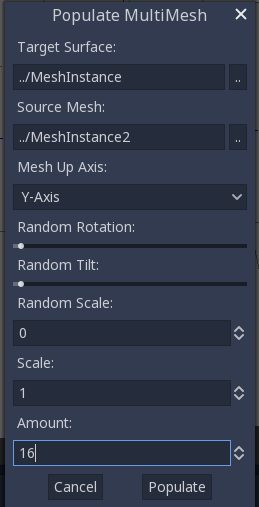
Параметри MultiMesh¶
Нижче наведені описи параметрів.
Цільова поверхня¶
Меш використовується як цільова поверхня, на якій розміщуються копії іншого меша.
Початковий Меш¶
Меш, який потрібно дублювати на цільовій поверхні.
Вісь вгору сітки¶
Вісь, яка використовується як вісь вгору для початкового меша.
Випадкове обертання¶
Випадкове обертання навколо осі вгору початкового меша.
Випадковий нахил¶
Випадковий загальний нахил початкового меша.
Випадковий масштаб¶
Випадковий масштаб початкового меша.
Масштаб¶
Масштаб початкового меша, який буде розміщений над поверхнею цілі.
Кількість¶
Кількість екземплярів меша, розміщених над цільовою поверхнею.
Виберіть цільову поверхню. У випадку з деревом, це повинен бути вузол ландшафту. Початковим мешом повинен бути вузол дерева. Відрегулюйте інші параметри як вам подобається. Натисніть Populate і кілька копій початкового меша будуть розміщені над цільовою сіткою. Якщо ви задоволені результатом, ви можете видалити екземпляр меша, який використовується як початковий меш.
Кінцевий результат повинен виглядати так:
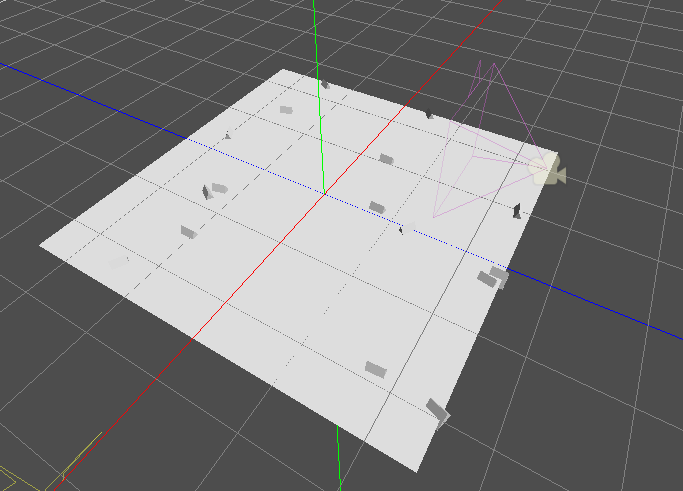
Щоб змінити результат, повторіть попередні кроки з різними параметрами.